даленный доступ к рабочему столу — штука на любителя, но как только однажды попробуешь подключиться к своему ПК прямо с Android, начинаешь понимать, насколько это удобно. Самое интересное, что это не только для тех, кто сидит с головой в технологиях. Итак, какие у нас варианты? Либо подключаемся к Android с компа (да, можно и так), либо, что чаще всего нужно, управляем компьютером через Android. Мы уже обсуждали это в списке лучших приложений для дублирования экрана для Android. Но сегодня сфокусируемся на том, как получить доступ к своему ПК с телефона. Приложений много, но далеко не все справляются со своей задачей. Я проверил многие, и вот лучшие приложения для удаленного рабочего стола для Android, которые действительно работают.
Лучшие приложения для удаленного рабочего стола на Android
AirDroid
- Цена: Бесплатно / Покупки внутри приложения ($0,99–$379,99 за единицу)
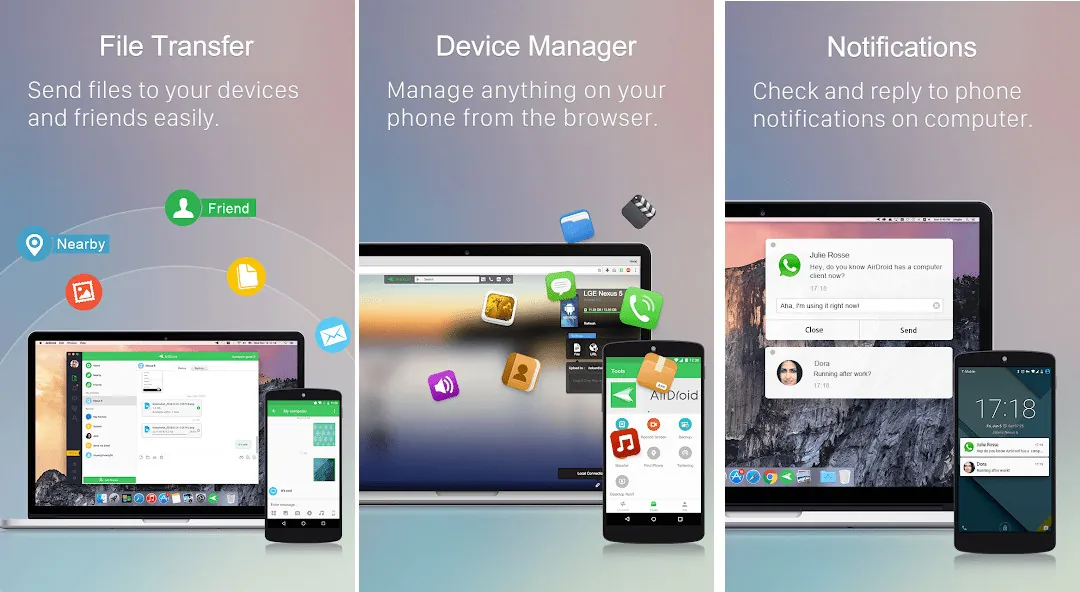
AirDroid — одно из тех приложений, которые IT-специалисты выбирают уже больше 10 лет. Не просто так, кстати. Оно отлично справляется с быстрой передачей файлов, работой с файлами разных форматов, а также дублированием экрана. Кроме того, через него легко настроить удаленный доступ — достаточно подключиться к клиенту на ПК, и управление вашим устройством в ваших руках. А еще тут есть удаленный мониторинг и возможность получать уведомления прямо на компьютер. Плюс, можно импортировать контакты в клиент AirDroid и даже совершать звонки напрямую.
Удаленный рабочий стол Microsoft
- Цена: Бесплатно
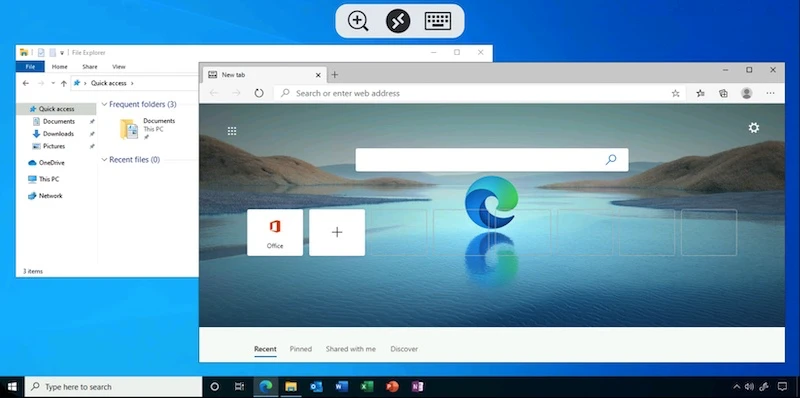
Microsoft Remote Desktop — достойный бесплатный конкурент Chrome Remote Desktop, с очень похожей схемой работы. Нужно просто включить удаленный доступ на ПК с Windows и установить приложение на телефон. Всё — устройства должны легко подключиться друг к другу. Плюс в том, что для работы не нужно устанавливать Google Chrome на Windows. Минус — производительность у них примерно одинаковая, так что кардинально лучшего результата не получишь. Тем не менее, пользователям Windows определенно стоит попробовать сначала этот вариант, ведь это фирменное решение Microsoft, которое может быть стабильнее на долгосрочной основе.
RemotePC Viewer
- Цена: Бесплатно
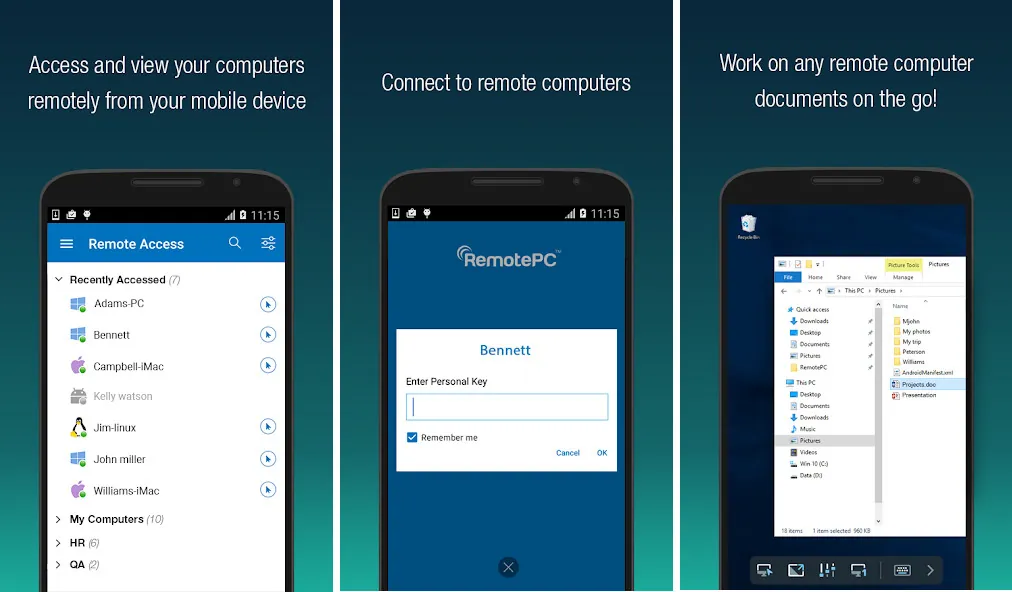
RemotePC Viewer делает то, что обещает его название: позволяет удаленно просматривать рабочий стол с телефона. Как и большинство приложений в этой области, вам нужно установить соответствующее программное обеспечение как на ПК, так и на Android. Хотя система не всегда надежна, она позволяет выполнять такие задачи, как передача файлов, открытие документов и другие продуктивные действия. Настроить и использовать RemotePC Viewer довольно просто, что приятно, ведь подобные приложения могут быть непростыми в обращении. Есть возможность оформить дополнительную подписку, но она понадобится лишь в случае использования приложения для бизнеса.
Splashtop
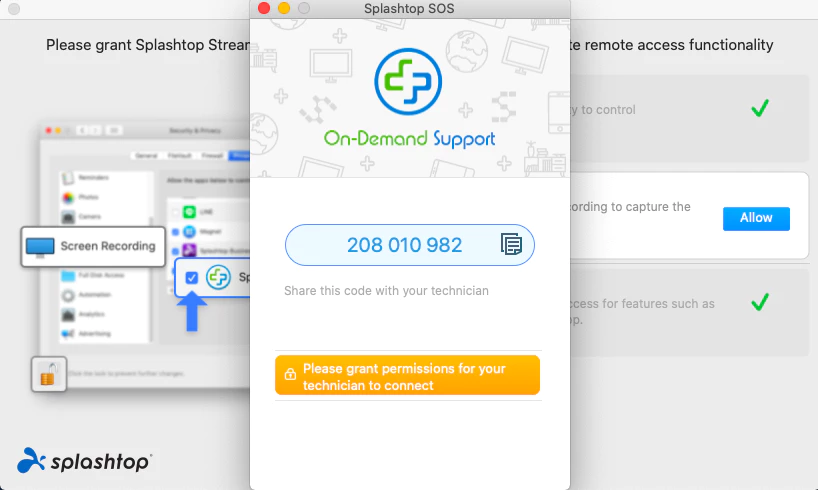
Splashtop — менее известное, но все же довольно успешное приложение для удаленного рабочего стола. Оно функционирует так же, как и другие подобные решения, требуя установки двойного приложения на вашем ПК и устройстве Android. С помощью Splashtop вы можете получить доступ ко всему на своем компьютере через телефон в локальной сети. Если хотите подключаться из любого места, это обойдется в 5 долларов в месяц или 16,99 долларов в год. С подпиской вы сможете получать доступ к устройству в любой сети, включая WiFi и мобильные данные. Приложение также позволяет подключаться к веб-камере, что дает возможность проверять, что происходит дома, без особых усилий. В нашем тестировании оно показало себя на уровне с Chrome и Microsoft.
TeamViewer
- Цена: Бесплатно
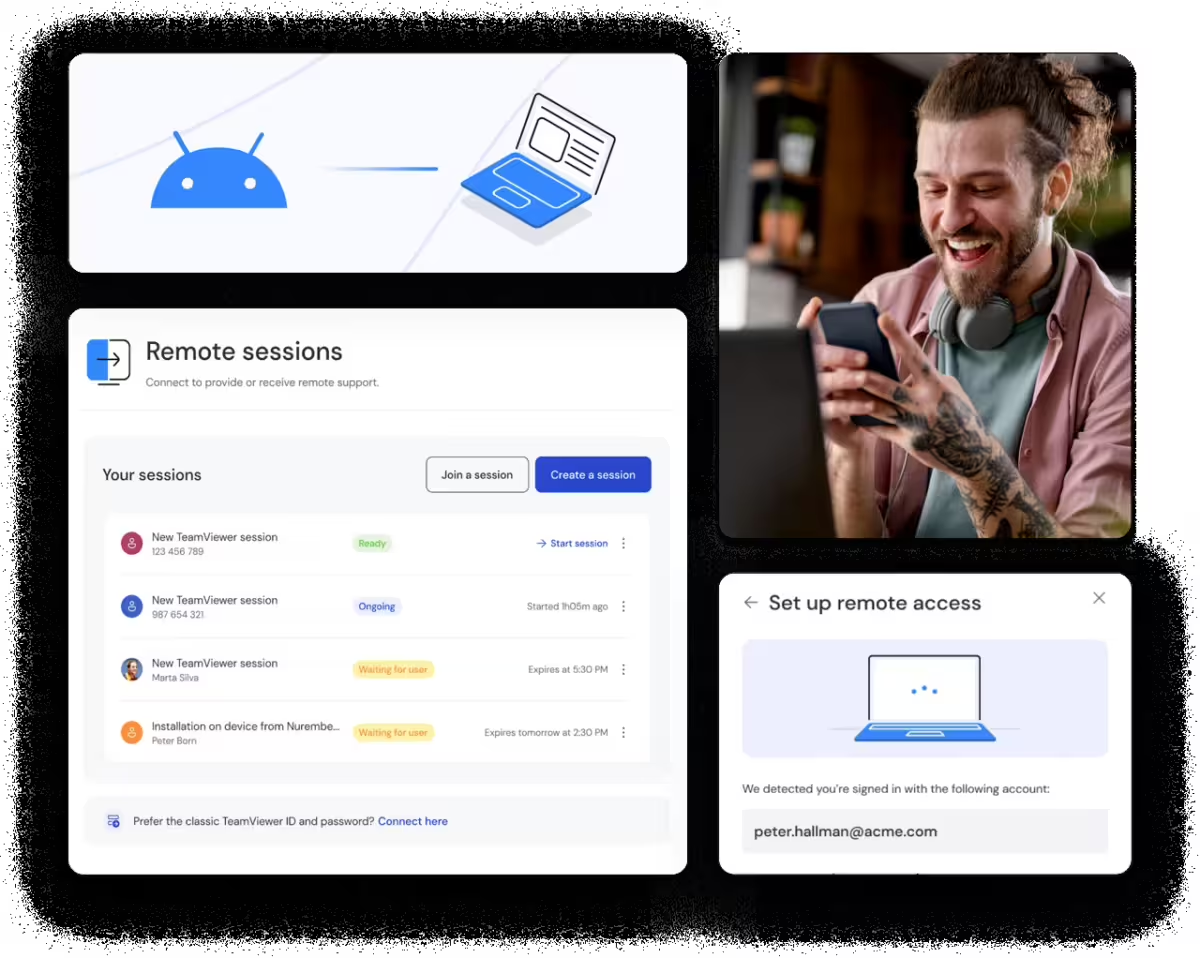
TeamViewer — очевидный лидер среди приложений для удаленного рабочего стола. Оно позволяет получить доступ к вашему компьютеру с устройства Android. Настройка может показаться немного сложной, но в целом приложение работает так, как и ожидалось. В его арсенале есть функции, такие как двусторонняя передача файлов, шифрование и потоковая передача звука и видео в реальном времени. Также доступны инструменты для помощи друзьям или коллегам, но TeamViewer отлично подходит и для развлечений на вашем ПК. Приложение совершенно бесплатно для личного использования, а для бизнес-пользователей требуется подписка.
Unified Remote
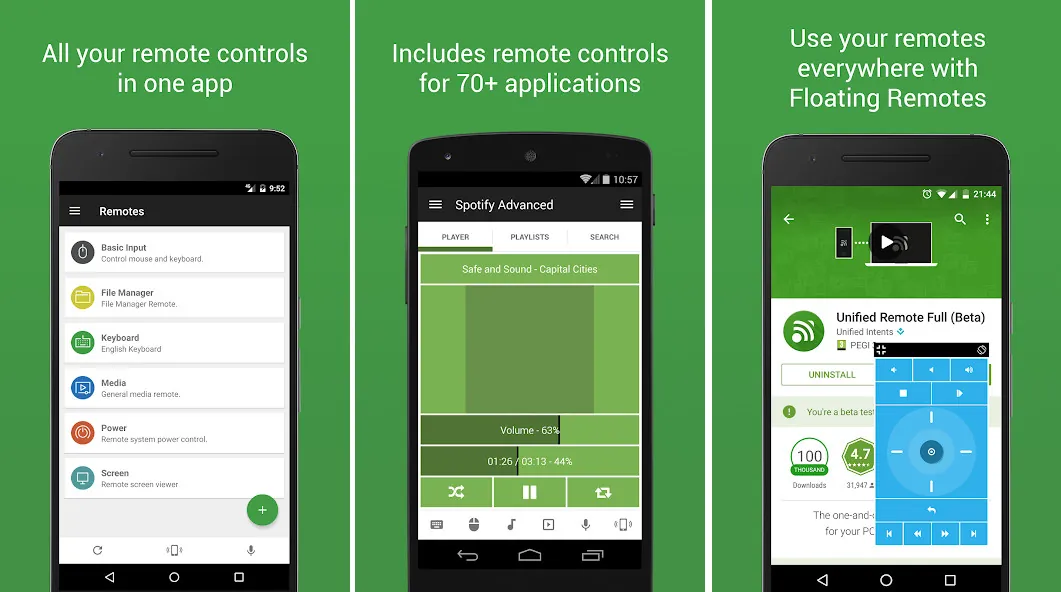
Приложение выполняет то, что обещает его название: оно превращает ваше устройство в универсальный пульт дистанционного управления для ПК на базе Windows, Mac или Linux через WiFi или Bluetooth. Среди его функций — простая настройка, автоматическое обнаружение сервера и защита с помощью зашифрованного пароля. Оно поддерживает более 90 программ, включая управление клавиатурой и мышью, медиаплеерами, презентациями, зеркалированием экрана, управлением питанием, файловым менеджером, терминалом и многим другим.
RealVNC Viewer
- Цена: Бесплатно
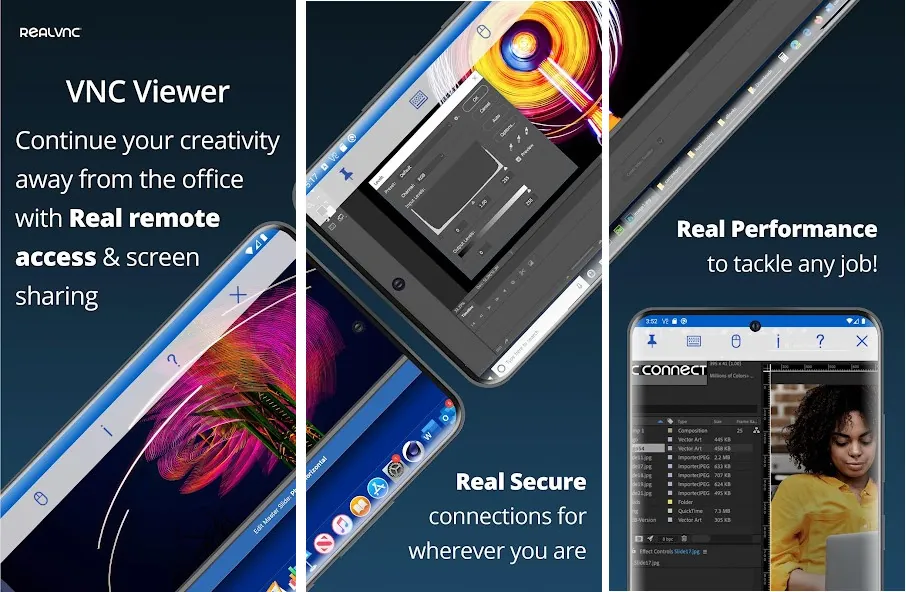
RealVNC Viewer превращает ваш телефон в удаленный рабочий стол, позволяя легко получать доступ к вашим персональным компьютерам — будь то Windows, Mac или Linux. Приложение очень удобно в использовании, и вы сможете управлять своим ПК из любой точки мира, создавая ощущение, что сидите прямо перед ним с клавиатурой и мышью. Для начала нужно установить приложение на ПК, к которому вы хотите подключиться, и войти в него. Затем просто используйте мобильное приложение для управления компьютером. Всё довольно просто и не требует сложных манипуляций.
Погружение в мир удаленного доступа к рабочему столу на Android может открыть перед вами новые горизонты. И многие из вас, дорогие читатели, возможно, уже имеют свои любимые инструменты в этой области, которых здесь не было упомянуто. Буду рад, если поделитесь своим опытом и рекомендациями в комментариях. А если интересуетесь другими приложениями и играми для Android, загляните сюда для обзора последних новинок. Надеюсь, этот материал был полезен и поможет вам эффективнее работать, где бы вы ни находились.
Часто задаваемые вопрос
Как с андроида подключиться к удаленному рабочему столу?
Чтобы подключиться к удаленному рабочему столу с Android, сначала установите нужное приложение, например TeamViewer или Microsoft Remote Desktop. Затем активируйте удаленный доступ на вашем ПК и выполните вход в приложение. Всё, теперь вы можете управлять своим компьютером с телефона, где бы вы ни были!
Чем открыть RDP на Android?
Чтобы открыть RDP на Android, я рекомендую использовать приложение Microsoft Remote Desktop. Установите его, введите данные своего ПК и активируйте удаленный доступ. Затем подключайтесь и управляйте своим рабочим столом, как будто сидите прямо перед ним — это удобно и просто!
Как удаленно управлять Android с ПК?
Чтобы удаленно управлять Android с ПК, я использую приложение AirDroid. Установите его на телефон и на компьютер, создайте учетную запись и подключитесь. Это позволяет легко передавать файлы, управлять приложениями и даже получать уведомления, не беря телефон в руки. Довольно удобно!
Можно ли через AnyDesk управлять телефоном?
Да, через AnyDesk можно управлять телефоном. Я сам пробовал это. Установите AnyDesk на Android и на ПК, затем введите идентификатор устройства. После этого вы сможете контролировать свой телефон с компьютера, что очень удобно для управления приложениями и передачи файлов. Определенно стоит попробовать!

Услуги взлома от vzlom-na-zakaz.com
Получите услуги хакера по взлому:
Вк, Ватсап, Телеграм, Инстаграм, Вайбер, многого другого.
Быстро и Анонимно — Гарантируем результат!
https://vzlom-na-zakaz.com/
Услуги взлома | Помощь хакера на заказ:
отличный сайт там помогут с любой проблемой можете найти в яндексе
отличный сайт найдите в яндексе там помогут
Поможем телеграмм
Удивительно, как приложения для удаленного доступа изменили наш рабочий процесс! Какое из них стало для вас настоящим спасением? У меня были свои взлеты и падения — вы тоже чувствуете, что технологии иногда играют против нас?
Приложения для удаленного доступа являются необходимыми для эффективного рабочего процесса. С какими конкретными проблемами вы столкнулись при их использовании? Важно обсудить их эффективность более подробно.